平时很多用户都会使用移动硬盘或u盘来拷贝文件,但是在拷贝电脑磁盘中文件到移动硬盘时,突然弹出磁盘受保护的提示窗口,拒绝用户执行这一操作,出现这一情况主要是系统启用了磁盘保护功能,那么我们该如何取消磁盘保护功能呢?接下来就给大家介绍 win7取消磁盘保护功能的方法。
1、使用快捷键win+r打开运行窗口,输入regedit命令,点击回车,如下图所示:
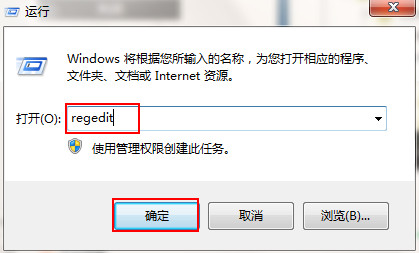
2、在打开的注册表编辑器中,依次找到“HKEY_LOCAL_MACHINE\SYSTEM\CurrentControlSet\Control\StorageDevicePolicies”如下图所示:
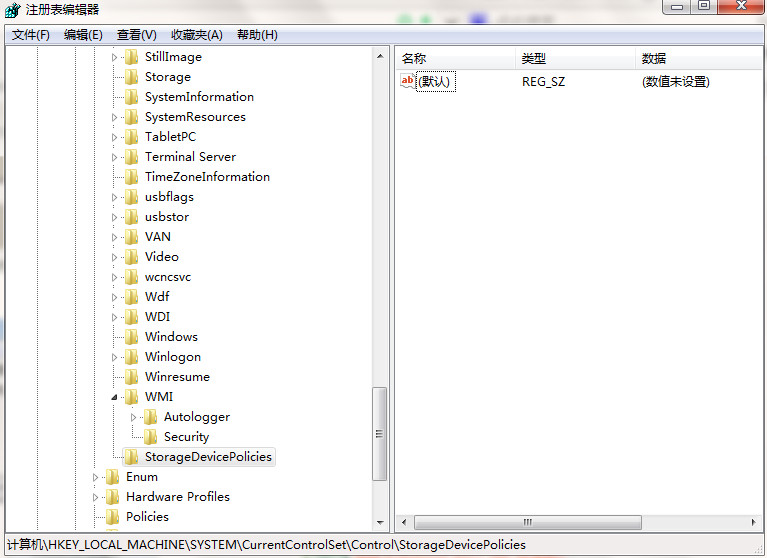
3、在右侧窗口右键点击空白处,选择“新建-DWORD(32-位)值(D)”,如下图所示:
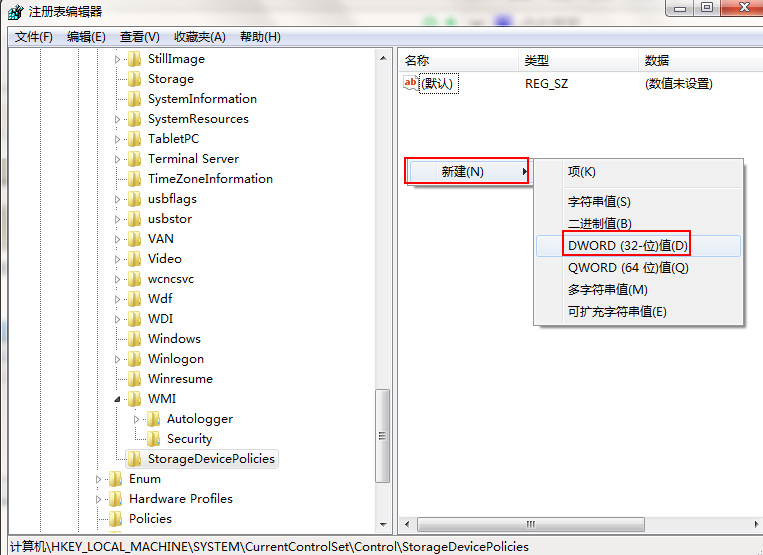
4、将新建的项目命名为“WriteProtect”,如下图所示:
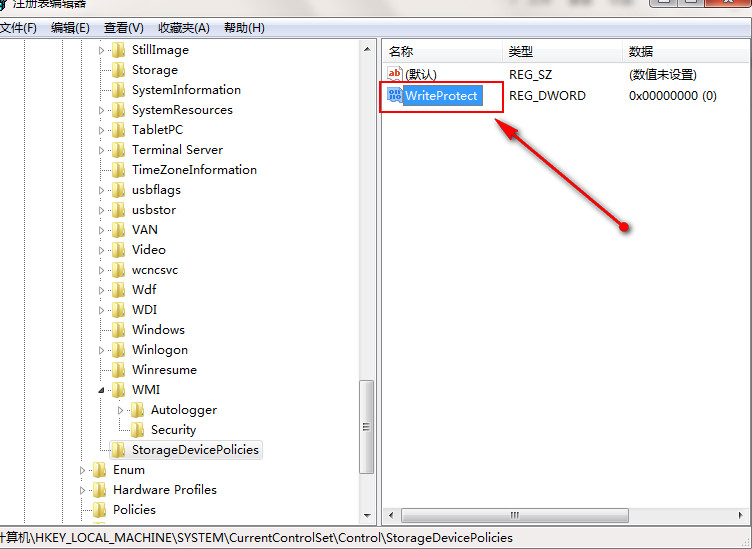
5、双击打开新建项目将数值数据改为“0”,点击确定按钮即可,如下图所示:
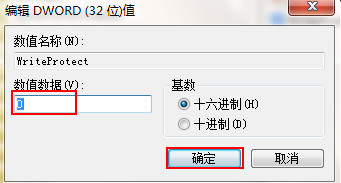


 智能AI
智能AI 相关推荐
相关推荐













